Hagaaji 0x00000667, Khadka Taleefanka Aan Sax ahayn dooda BSOD
Haddii aad la kulantay 0x00000667, ERROR_INVALID_COMMAND_LINE Dood (0x00000667, ERROR_INVALID_COMMAND_LINE Argument) joojinta koodka qaladka(stop error code) Windows 10 qalabka marka uu shaqaynayo codsi gaar ah ama marka aad isku dayayso inaad PC-ga seexiso ama hurdo, waxaad ku kalsoonaan kartaa inaad joogto meesha saxda ah ee aad arrintan ku xalliso. Maqaalkan, waxaan ku qeexi doonaa sababaha suurtagalka ah ee qaladka Shaashada Buluugga(Blue Screen) ah iyo sidoo kale bixinta xalalka ugu habboon ee aad isku dayi karto inaad dib u soo celiso PC-gaaga oo u socdo qaabka ugu sarreeya.
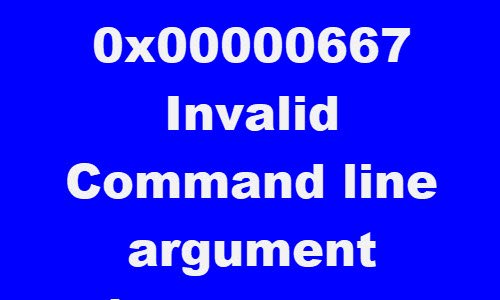
0x00000667
ERROR_INVALID_COMMAND_LINE
Invalid command-line argument. Consult the Windows Installer SDK for detailed command line help.
Waxaa laga yaabaa inaad la kulanto qaladka BSOD mid ama in ka badan (laakiin aan ku xaddidnayn) sababaha soo socda ee la yaqaan;
- Colaadda software ee dhinaca saddexaad.
- Iskahorimaadka abuurista.
- Virtualization waa laga BIOS / UEFI .
- Intel HAXM ( Maareeyaha Xakamaynta Xakamaynta Qalabka(Hardware Accelerated Execution Manager) ) rakibaadda ayaa maqan ama duugowday.
- Rakibadihii(Windows) daaqadaha qayb ahaan waa laga diwaangeliyay.
- Adeegga rakibaha Windows(Windows Installer) waa naafo.
0x00000667, Khadka taliska ee aan ansax ahayn ee (Invalid Command)Shaashada buluuga ah(Argument Blue Screen)
Haddii aad la kulanto arrintan, waxaad isku dayi kartaa xalalkayaga hoos ku qoran oo aan si gaar ah u kala horrayn oo arag haddii ay taasi caawinayso xallinta arrinta.
- Dami/ka saar software-ka ilaalinta amniga ee xisbiga 3aad (haddii ay khusayso)
- Dami Hyper-V (haddii ay khuseyso)
- Ka sahli tignoolajiyada(Virtualization Technology) Virtualization ka BIOS ama UEFI
- Ku rakib Intel HAXM (haddii ay khuseyso)
- Is-diiwaangeli oo dib-u-diiwaangeli adeegga rakibaha Windows(Re-register Windows Installer)
- Daar adeega Windows Installer
- Samee Soo Celinta Nidaamka
Aynu eegno sharraxaadda habka ay khusayso mid kasta oo ka mid ah xalalka taxan.
Haddii aad si caadi ah u gali karto, wanaagsan; Haddii kale waxaad u baahan doontaa inaad gasho Mode Safe(boot into Safe Mode) , geli Advanced Startup options screen , ama isticmaal Warbaahinta Rakibaadda si(use the Installation Media to boot) aad u awoodo inaad ufuliso tilmaamahan.
1] Disable/Uninstall ka saar software-ka ilaalinta amniga ee xisbiga 3aad (haddii ay khuseyso)
Intii lagu guda jiray baaritaanka, waxaa la ogaaday in isticmaaleyaasha PC-ga ay haysteen software antivirus-ka xisbiga 3 sida AVAST , AVG oo lagu rakibay Windows 10 aaladaha ay saameeyeen. Xaaladdan oo kale, arrinta waxaa lagu xallin karaa iyada oo laga saarayo barnaamij kasta oo ka hortag ah oo dhinac saddexaad ah oo ka mid ah kombuyuutarkaaga iyadoo la adeegsanayo qalabka ka saarista(removal tool) u go'an si meesha looga saaro dhammaan faylasha la xidhiidha barnaamijkaaga ka hortagga. Sababtu waxay tahay, way ka hufan tahay oo aad bay u dhib badan tahay in la isticmaalo qalabyada uninstall-ka caadiga ah ee barnaamijka AV ee soo saaraha, haddii la heli karo, mar kasta oo la tirtiro software-ka fayraska, maadaama ay jiraan diiwaanno iyo ku-tiirsanaan, oo lagu rakibay qoto dheer gudaha OS-ka kaas oo dhaqameedka xakamaynta Panel Control Panel(Control Panel) . (appwiz.cpl) waxa laga yaabaa inay waydo xaaladaha badi.
Haddii ka saarista fayraska ay hagaajiso khaladkan, hadda waxaad ku rakibi kartaa isla fayraska mar kale, ama waxaad u beddeli kartaa barnaamij kale ama si fiican ayaad weli ugu sii dhejin kartaa Windows 10 barnaamijka AV ee asalka ah - Difaaca Windows(Windows Defender) .
2] Dami Hyper-V (haddii ay khuseyso)
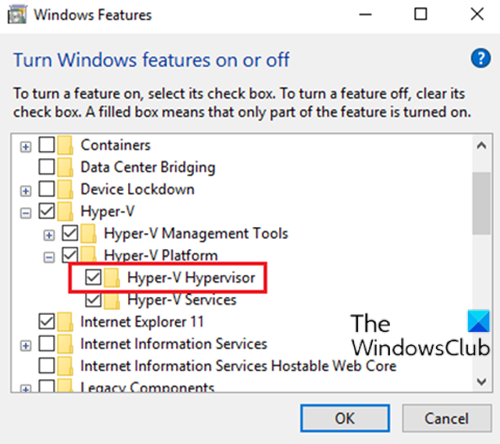
Haddii aad ku shaqaynayso emulator ku salaysan Android ama aad haysato software-ka farsamada farsamada sida Virtualbox iyo VMWare oo lagu rakibay kaaga Windows 10 aaladda, waxa aad suurtogal u ah in ay ka hor imanayso adeega Hyper-V kaas oo si caadi ah ugu shaqaynaya kombayutarkaga Windows(Windows) . Xaaladdan, waxaad joojin kartaa Hyper-V ka dibna dib u bilaabi kartaa kombiyuutarkaaga.
Si aad u damiso Hyper-V , samee waxyaabaha soo socda:
- Riix Windows key + R si aad ugu yeerto Run dialog.
- Run sanduuqa wada hadalka,
appwiz.cplku qor oo ku dhufo Gelida si aad u furto applet -ka Programs and Features . - Daaqadda, dhanka bidix, dhagsii astaamaha daar ama dami(Turn Windows features on or off ) isku xirka.
- Balaadhi Hyper -V(Hyper-V) , balaadhi Hyper -V Platform(Hyper-V Platform) ,
- Nadiifi sanduuqa calaamadaynta Hyper-V Hypervisor ama waxaad kaliya ka saari kartaa galka waalidka (Hyper-V Hypervisor)Hyper-V .
3] Ka sahli tignoolajiyada Virtualization(Virtualization Technology) ka BIOS ama UEFI
Haddii aad la kulanto dhibaatadan markaad isticmaalayso nooc ka mid ah codsiyada isticmaala tignoolajiyada farsamada, waa suurtogal inaad la kulanto qaladkan BSOD sababtoo ah SVM (Mashiinka Secure Virtual Machine)(SVM (Secure Virtual Machine)) ama Intel u dhiganta (Intel VT-X / Intel Virtualization) ayaa naafadaada BIOS -kaaga ama Dejinta UEFI . Xaaladdan oo kale, waa inaad awood u yeelatid inaad xalliso dhibaatada adigoo awood u siinaya farsamada farsamada(enabling the virtualization technology) ee qalabkaaga Windows 10.
4 ] Ku rakib Intel HAXM(] Install Intel HAXM) (haddii ay khuseyso)
Isticmaalayaasha PC ee ku shaqeeya Android Emulator sida BlueStacks ama Nox marka ay tijaabinayaan abka wali ku jira qaabka horumarinta, waxay u badan tahay inay la kulmaan qaladkan BSOD . Xaaladdan oo kale, waxaa laga yaabaa inaad xalliso dhibaatada adigoo soo(downloading) dejinaya oo rakibaya (oo leh mudnaanta maamulka) Intel HAXM (kaliya ayaa lagu dabaqi karaa haddii PC-gaagu uu isticmaalayo farsamada farsamada Intel (Virtualization)- Intel VT ) si toos ah ama adoo isticmaalaya Maareeyaha SDK(SDK Manager) .
5] Daree(Enable) adeegga rakibaha Windows(Windows Installer)
Haddii ay naafo tahay, waxaa laga yaabaa inaad rabto inaad karti u geliso adeegga Windows Installer(enable the Windows Installer service) oo aad aragto haddii taasi ku caawinayso.
6] Is(Unregister) -diiwaangeli oo dib-u-diiwaangeli adeegga rakibaha Windows(Re-register Windows Installer)
Haddii aad la kulanto qaladka BSOD markaad isku dayayso inaad ku rakibto barnaamij cusub adoo isticmaalaya Windows Installer ama markaad isticmaalayso qayb Windows Installer SDK , waxaa laga yaabaa inaad awood u yeelatid inaad xalliso dhibaatada adigoo si ku meel gaar ah u diiwaan gelinaya qaybta Windows Installer ka dibna dib u diiwaangeliso adeegga mar kale.
Samee kuwan soo socda:
- Riix Windows key + R si aad ugu yeerto Run dialog.
- In sanduuqa Run Run, ku qor
cmdoo taabo CTRL + SHIFT + ENTER si aad u furto Command Prompt ee qaabka maamulka(open Command Prompt in admin mode) . - Daaqadda degdegga ah ee amarka, ku qor amarka hoose oo ku dhufo Gelida(Enter) si aad si ku meel gaar ah uga saartid adeegga Windows Installer :
msiexec /unreg
- Marka amarka si guul leh loo shaqeeyo oo aad hesho fariinta guusha, geli amarkan soo socda oo ku dhufo Gelida(Enter) si aad u diiwaan geliso rakibaha Windows(Windows Installer) mar kale:
msiexec /regserver
Ka dib markii amarka labaad si guul leh loo habeeyo, dib u bilow kombuyutarkaaga mar kale, oo ku celi falkii markii hore qaladka keenay oo arag haddii arrinta la xaliyay. Haddii kale, isku day xalka xiga.
7] Samee Nidaamka Soo Celinta
Haddi aad dhawaan uun bilawday helitaanka qaladka Shaashadda Buluugga(Blue Screen) ah ee Dhimashada(Death) , waxay u badan tahay in isbeddelka software-ka ee dhawaan dhacay uu dhab ahaantii kicinayo koodka khaladka ah. Haddii aadan tilmaami karin dembiilaha suurtagalka ah, doorashadaada ugu fiican ee aad ku xallin karto arrinta adiga oo aan samaynin qalab nadiif ah waa inaad sameyso System Soo Celinta .
Mid kasta oo ka mid ah xalalkan waa inuu ku shaqeeyaa.
Related posts
Hagaaji nidaamka EXFAT FILE (volmgr.sys) cilada BSOD ee Windows 11/10
Hagaaji ndis.sys fashilantay qaladka BSOD BUGCODE_NDIS_DRIVER
Hagaaji Ntfs.sys Khaladka BSOD ee ku fashilmay Windows 10
Hagaaji Storport.sys BSOD khaladaadka Windows 10
Hagaaji qaladka BSOD ee Ndu.sys Windows 11/10
Hagaaji khaladka Shaashada Buluugga ah ee Klif.sys Windows 11/10
Hagaaji bhtpcrdr.sys Cilada Shaashada Buluuga ee Windows 10
Hagaaji USBXHCI.sys Cilada Shaashada Buluuga ee Windows 10
Hagaaji aksfridge.sys khaladka Shaashada Buluuga ee Windows 10
DRIVER_IRQL_NOT_LESS_AMA_EQUAL (distpr64.sys) BSOD
Hagaaji rtf64x64.sys Screen Blue of Death qaladka Windows 11/10
Hagaaji ADEEGGA NIDAAMKA SHASHADA buluuga ah ee ka reeban Windows 11/10
Hagaaji Sdbus.sys Shaashadda buluuga ah ee dhimashada ee Windows 11/10
Aaway faylka log ee BSOD gudaha Windows 11/10?
Hagaaji win32kfull.sys khaladka shaashadda buluuga ah ee gudaha Windows 10
Hagaaji ADEEGGA NIDAAMKA KA Reeban (asmtxhci. sys) Cilada Shaashada Buluuga ah
Hagaaji REFS_FILE_SYSTEM Cilada Shaashada Buluuga ee Windows 11/10
Ku hagaaji VIDEO_DXGKRNL_FATAL_ERROR gudaha Windows 11/10
Hagaaji EFS FATAL ERROR Cilada Shaashada Buluuga ee Windows 10
DRIVER_VERIFIER_DETECTED_VIOLATION Cilad BSOD ee Windows 10
